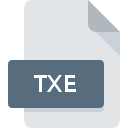
Bestandsextensie TXE
Enriched Text
-
CategoryDocument Files
-
Populariteit3 (3 votes)
Wat is TXE bestand?
TXE bestandsnaam achtervoegsel wordt meestal gebruikt voor Enriched Text bestanden. TXE bestandsformaat is compatibel met software die kan worden geïnstalleerd op Linux, Mac OS, Windows systeemplatform. Bestanden met de extensie TXE zijn gecategoriseerd als Document Files -bestanden. De Document Files -subset bestaat uit 574 verschillende bestandsindelingen. Windows Notepad ondersteunt TXE-bestanden en is het meest gebruikte programma om dergelijke bestanden te verwerken, maar 3 andere tools kunnen ook worden gebruikt. Op de officiële website van de ontwikkelaar van Microsoft Corporation vindt u niet alleen gedetailleerde informatie over de Windows Notepad -software, maar ook over TXE en andere ondersteunde bestandsindelingen.
Programma's die TXE bestandsextensie ondersteunen
Hieronder vindt u een index van softwareprogramma's die kunnen worden gebruikt om TXE-bestanden te openen, verdeeld in 3 -categorieën op basis van het ondersteunde systeemplatform. Bestanden met de extensie TXE zijn, net als andere bestandsindelingen, te vinden op elk besturingssysteem. De bestanden in kwestie kunnen worden overgedragen naar andere apparaten, mobiel of stationair, maar mogelijk zijn niet alle systemen in staat om dergelijke bestanden correct te verwerken.
Programma’s die een TXE-bestand ondersteunen
Hoe open je een TXE-bestand?
Er kunnen meerdere oorzaken zijn waarom u problemen hebt met het openen van TXE-bestanden op een bepaald systeem. Wat belangrijk is, kunnen alle veelvoorkomende problemen met betrekking tot bestanden met de extensie TXE door de gebruikers zelf worden opgelost. Het proces is snel en er is geen IT-expert bij betrokken. De onderstaande lijst helpt u bij het oplossen van het probleem.
Stap 1. Download en installeer Windows Notepad
 Problemen met het openen en werken met TXE-bestanden hebben hoogstwaarschijnlijk te maken met het feit dat er geen goede software compatibel is met TXE-bestanden op uw machine. De meest voor de hand liggende oplossing is om Windows Notepad of één voor de vermelde programma's te downloaden en te installeren: TextEdit, gedit, NotePad++ text editor. De volledige lijst met programma's gegroepeerd per besturingssysteem vindt u hierboven. De veiligste methode om Windows Notepad geïnstalleerd te downloaden is door naar de website van de ontwikkelaar (Microsoft Corporation) te gaan en de software te downloaden met behulp van de aangeboden links.
Problemen met het openen en werken met TXE-bestanden hebben hoogstwaarschijnlijk te maken met het feit dat er geen goede software compatibel is met TXE-bestanden op uw machine. De meest voor de hand liggende oplossing is om Windows Notepad of één voor de vermelde programma's te downloaden en te installeren: TextEdit, gedit, NotePad++ text editor. De volledige lijst met programma's gegroepeerd per besturingssysteem vindt u hierboven. De veiligste methode om Windows Notepad geïnstalleerd te downloaden is door naar de website van de ontwikkelaar (Microsoft Corporation) te gaan en de software te downloaden met behulp van de aangeboden links.
Stap 2. Controleer of u de nieuwste versie van Windows Notepad hebt
 Als de problemen met het openen van TXE-bestanden nog steeds optreden, zelfs na het installeren van Windows Notepad, is het mogelijk dat u een verouderde versie van de software hebt. Controleer op de website van de ontwikkelaar of een nieuwere versie van Windows Notepad beschikbaar is. Het kan ook voorkomen dat softwaremakers door hun applicaties bij te werken compatibiliteit toevoegen met andere, nieuwere bestandsformaten. De reden dat Windows Notepad bestanden met TXE niet aankan, kan zijn dat de software verouderd is. Alle bestandsformaten die prima werden afgehandeld door de vorige versies van een bepaald programma zouden ook moeten kunnen worden geopend met Windows Notepad.
Als de problemen met het openen van TXE-bestanden nog steeds optreden, zelfs na het installeren van Windows Notepad, is het mogelijk dat u een verouderde versie van de software hebt. Controleer op de website van de ontwikkelaar of een nieuwere versie van Windows Notepad beschikbaar is. Het kan ook voorkomen dat softwaremakers door hun applicaties bij te werken compatibiliteit toevoegen met andere, nieuwere bestandsformaten. De reden dat Windows Notepad bestanden met TXE niet aankan, kan zijn dat de software verouderd is. Alle bestandsformaten die prima werden afgehandeld door de vorige versies van een bepaald programma zouden ook moeten kunnen worden geopend met Windows Notepad.
Stap 3. Stel de standaardapplicatie in om TXE-bestanden te openen naar Windows Notepad
Als u de nieuwste versie van Windows Notepad hebt geïnstalleerd en het probleem blijft bestaan, selecteert u dit als het standaardprogramma om TXE op uw apparaat te beheren. De methode is vrij eenvoudig en varieert weinig tussen besturingssystemen.

De eerste keuze-applicatie selecteren in Windows
- Klik met de rechtermuisknop op TXE om een menu te openen waaruit u de optie selecteren
- Klik op en selecteer vervolgens de optie
- De laatste stap is om selecteren en het mappad naar de map te sturen waarin Windows Notepad is geïnstalleerd. U hoeft nu alleen nog maar uw keuze te bevestigen door Altijd deze app gebruiken voor het openen van TXE-bestanden en op klikken.

De eerste keuze-applicatie selecteren in Mac OS
- Door met de rechtermuisknop op het geselecteerde TXE-bestand te klikken, opent u het bestandsmenu en kiest u
- Ga door naar de sectie . Als deze is gesloten, klikt u op de titel voor toegang tot de beschikbare opties
- Kies het juiste programma uit de lijst en bevestig door te klikken op
- Er moet een berichtvenster verschijnen met de melding dat deze wijziging wordt toegepast op alle bestanden met de extensie TXE. Door op overspannen> te klikken, bevestigt u uw selectie.
Stap 4. Controleer of TXE niet defect is
Als u de instructies uit de vorige stappen hebt gevolgd, maar het probleem is nog steeds niet opgelost, moet u het betreffende TXE-bestand verifiëren. Het is waarschijnlijk dat het bestand beschadigd is en dus niet toegankelijk is.

1. Controleer of de TXE niet is geïnfecteerd met een computervirus
Mocht het zijn dat de TXE is geïnfecteerd met een virus, dan kan dit de oorzaak zijn waardoor u er geen toegang toe hebt. Het wordt aanbevolen om het systeem zo snel mogelijk op virussen en malware te scannen of een online antivirusscanner te gebruiken. Als het TXE-bestand inderdaad is geïnfecteerd, volgt u de onderstaande instructies.
2. Controleer of de structuur van het TXE-bestand intact is
Hebt u het betreffende TXE-bestand van een andere persoon ontvangen? Vraag hem / haar om het nog een keer te verzenden. Het bestand is mogelijk foutief gekopieerd en de gegevens hebben integriteit verloren, waardoor er geen toegang tot het bestand is. Als het TXE-bestand slechts gedeeltelijk van internet is gedownload, probeer het dan opnieuw te downloaden.
3. Controleer of de gebruiker waarmee u bent aangemeld beheerdersrechten heeft.
Het is mogelijk dat het betreffende bestand alleen toegankelijk is voor gebruikers met voldoende systeemrechten. Meld u af bij uw huidige account en meld u aan bij een account met voldoende toegangsrechten. Open vervolgens het bestand Enriched Text.
4. Zorg ervoor dat het systeem voldoende middelen heeft om Windows Notepad uit te voeren
Als het systeem onvoldoende bronnen heeft om TXE-bestanden te openen, probeer dan alle actieve applicaties te sluiten en probeer het opnieuw.
5. Controleer of u de nieuwste updates voor het besturingssysteem en stuurprogramma's hebt
Actueel systeem en stuurprogramma's maken uw computer niet alleen veiliger, maar kunnen ook problemen met het Enriched Text -bestand oplossen. Het kan zijn dat de TXE-bestanden correct werken met bijgewerkte software die enkele systeemfouten verhelpt.
Wilt u helpen?
Als je nog meer informatie over de bestandsextensie TXE hebt, zullen we je dankbaar zijn als je die wilt delen met de gebruikers van onze site. Gebruik het formulier hier en stuur ons je informatie over het TXE-bestand.

 Windows
Windows 

 MAC OS
MAC OS 
 Linux
Linux 
